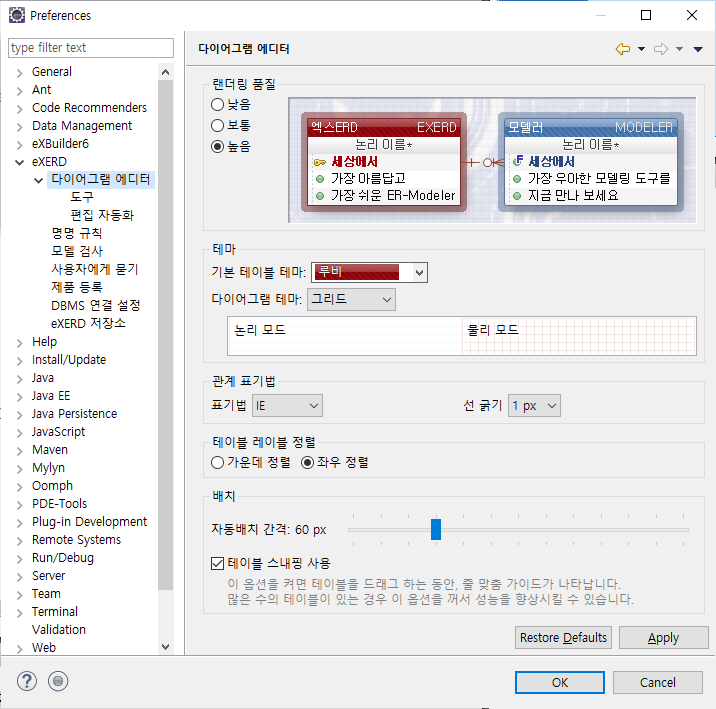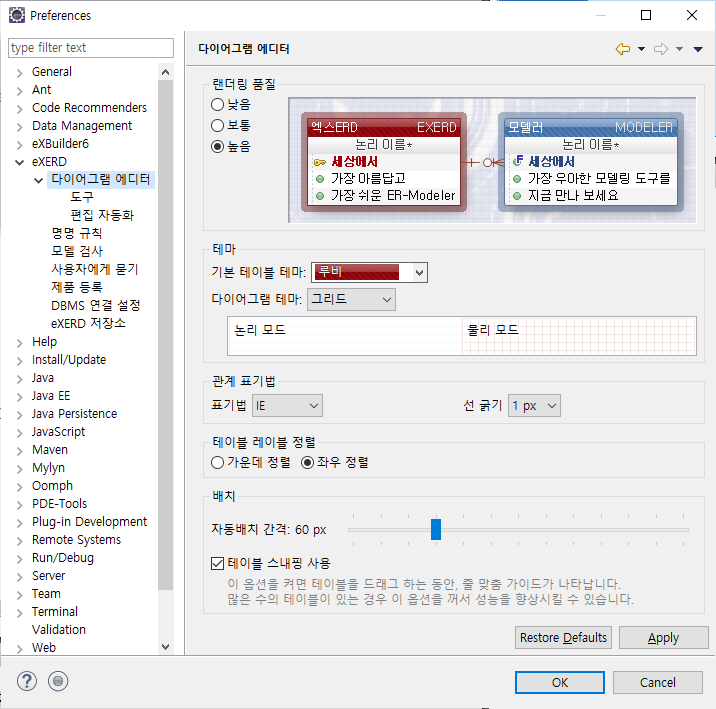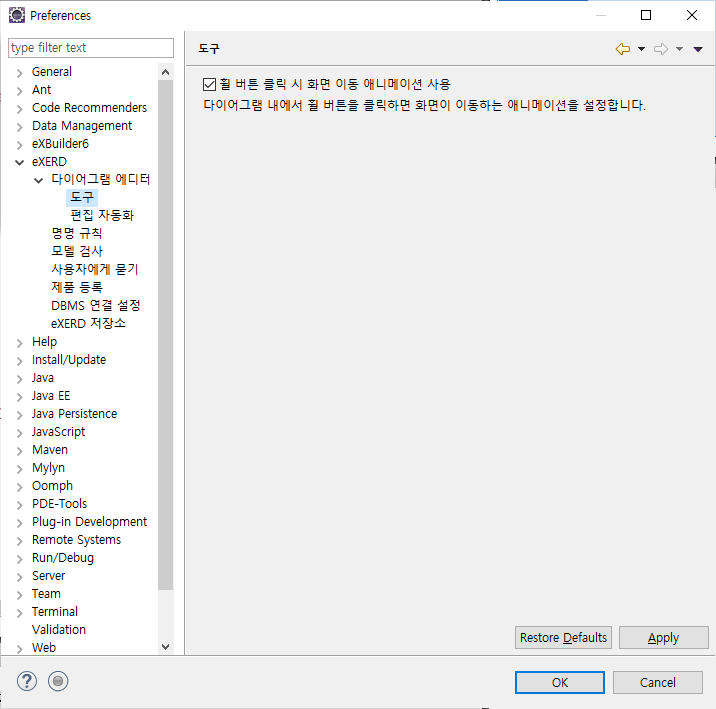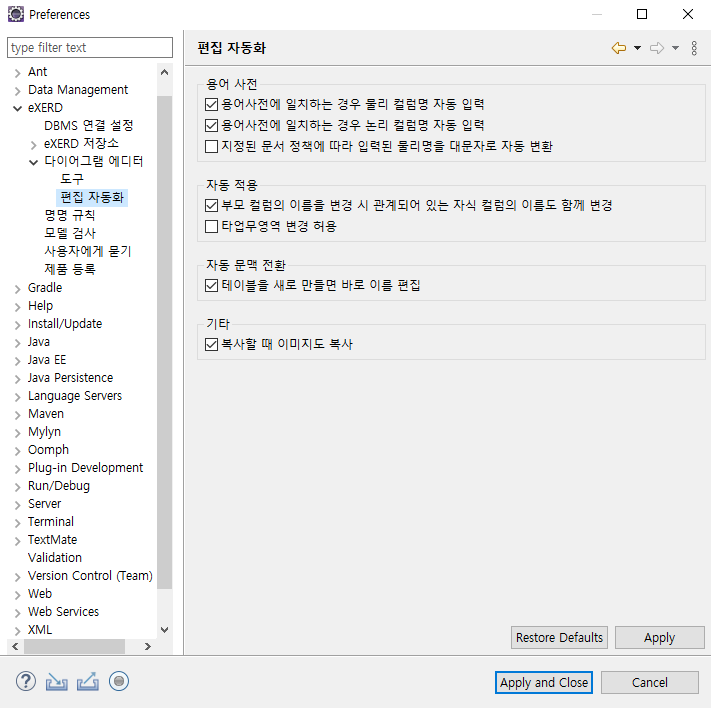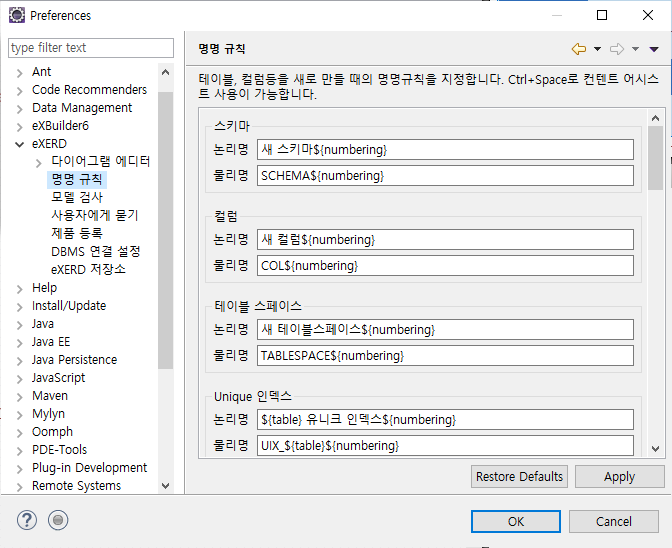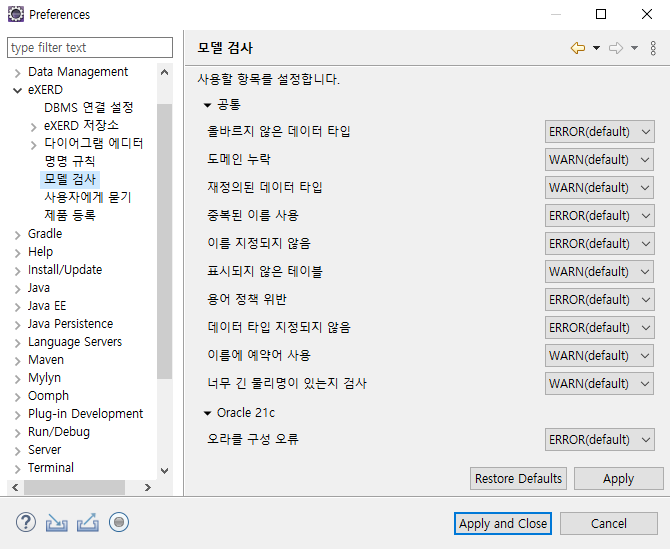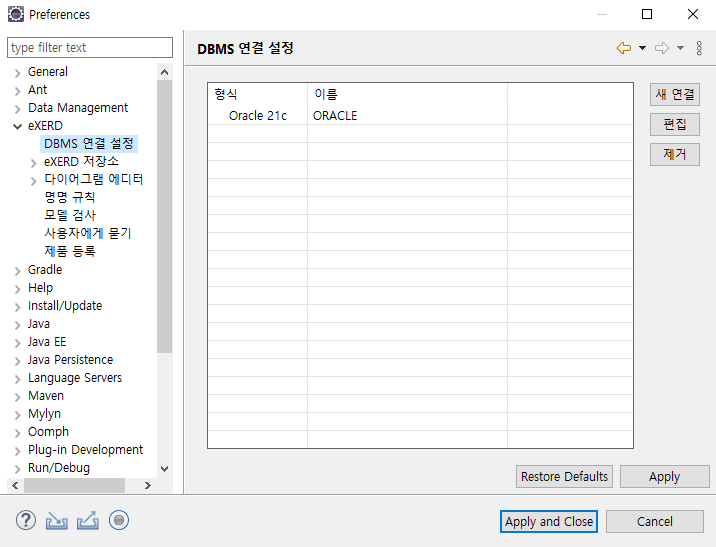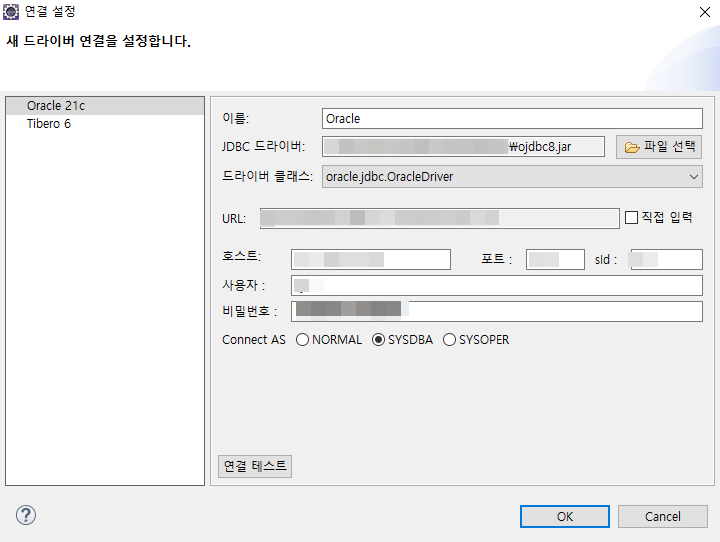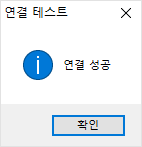환경 설정
eXERD > eXERD 환경설정 메뉴를 통하여 eXERD 기능을 구성하는 환경 설정 대화상자를 열 수 있습니다.
eXERD > 다이어그램 에디터에서 다이어그램의 표시 방식 등의 설정을 할 수 있습니다.
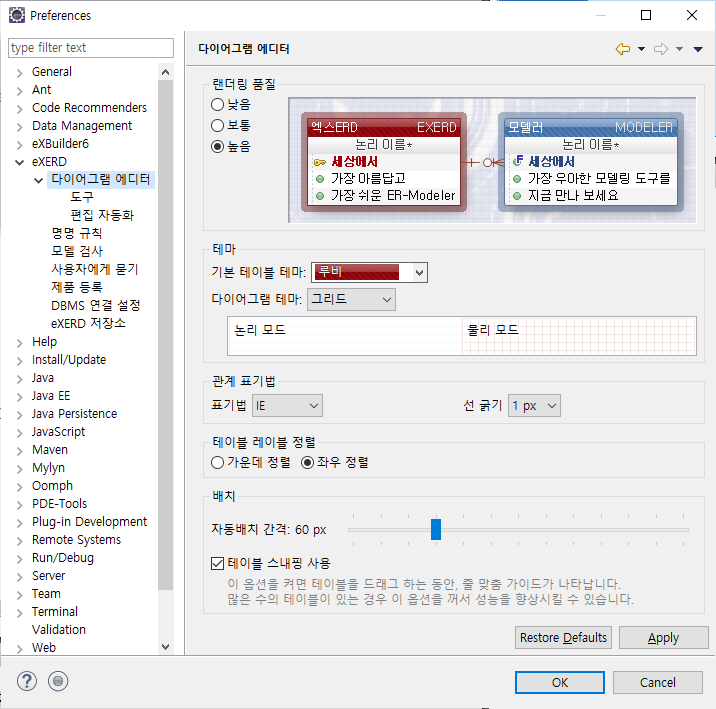
- 랜더링 품질을 변경하여 속도를 보장하거나 효과를 보장하도록 설정할 수 있습니다.
렌더링 품질은 시스템 성능에 따라 화면 반응속도에 많은 영향을 받으므로 적절하게 조정하시기 바랍니다.
- 새로 만들어질 테이블에 적용될 기본 테이블 테마를 지정할 수 있습니다.
- 다이어그램 테마를 설정할 수 있습니다.
- 관계선의 표기 방식을 IE 표기법과 Barker 표기법 중에서 선택할 수 있습니다.
- 테이블의 이름을 좌우 정렬 또는 가운데 정렬로 설정할 수 있습니다.
- 다이어그램 설정에서 자동배치 시 테이블 간의 간격을 설정할 수 있습니다.
- 테이블을 Drag 할 때 나타나는 안내선(스내핑) 기능을 켜고 끌 수 있습니다.
도구를 통하여 애니메이션 설정을 할 수 있습니다.
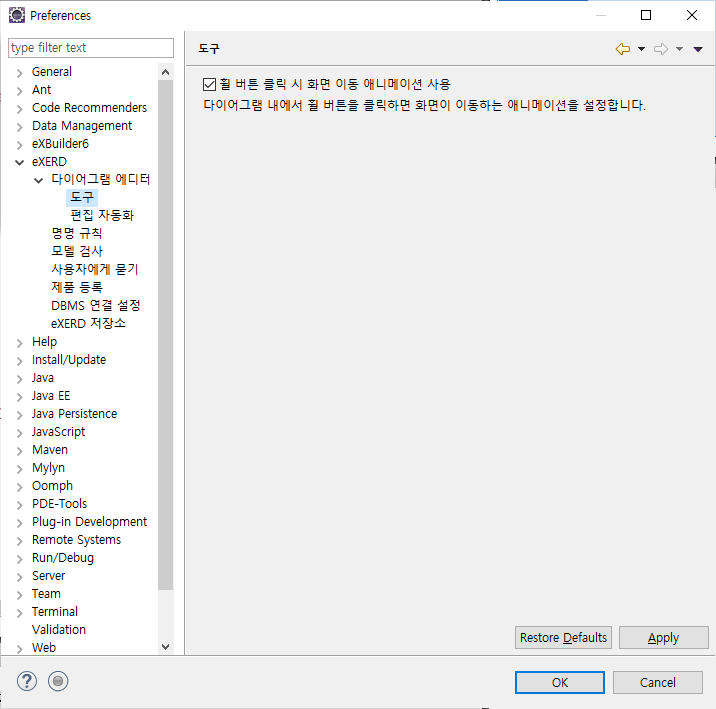
- 휠 버튼 클릭 시 화면 이동 애니메이션 사용[기본값 : ON]
다이어그램 내에서
휠 버튼을 클릭하면 화면이 이동하는 애니메이션을 설정합니다.
편집 자동화를 통하여 물리명 대문자 자동 변환 등 자동 변환에 관련된 설정을 할 수 있습니다.
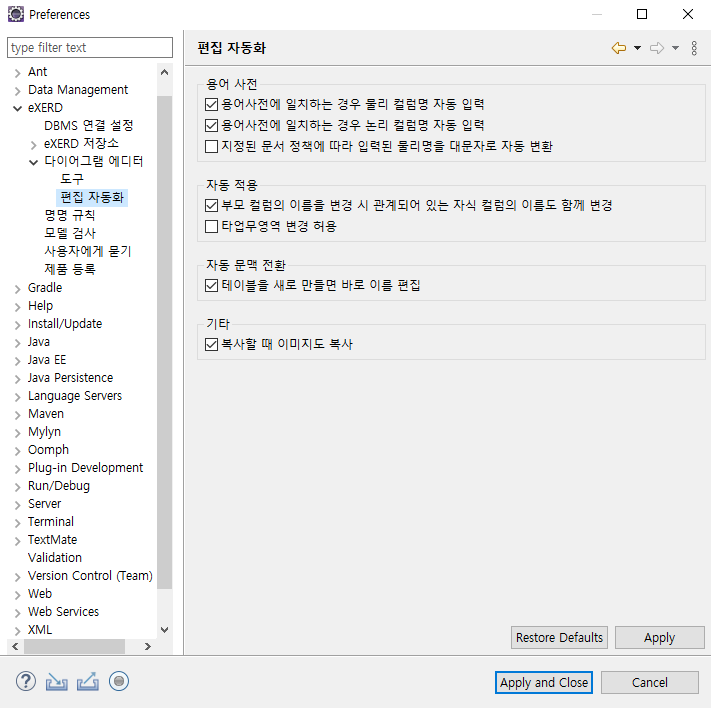
용어 사전
- 컬럼의 논리 이름이 용어 정의와 일치하는 경우 물리 컬럼명을 자동으로 입력 [기본값 : ON]
- 컬럼의 물리 이름이 용어 정의와 일치하는 경우 논리 컬럼명을 자동으로 입력 [기본값 : ON]
- 지정된 문서 정책에 따라 입력된 물리명을 대문자로 자동으로 변환 [기본값 : OFF]
자동 적용
- 부모 컬럼의 이름을 변경할 시 관계되어 있는 자식 컬럼의 이름도 함께 변경 [기본값 : ON]
- 부모 컬럼의 이름을 변경할 시 자식테이블이 다른 업무영역에 존재하는 경우, 자식테이블의 자식컬럼의 이름도 함께 변경 [기본값 : OFF]
자동 문맥 전환
- 테이블을 새로 만들면 바로 이름 편집으로 커서 이동 [기본값 : ON]
기타
- 테이블을 복사할 때 이미지도 복사 [기본값 : ON]
eXERD > 명명 규칙
eXERD > 모델 검사에서 검토 뷰에서 사용할 벨리데이터를 설정할 수 있습니다.
- 검토 뷰에서 모델 검사를 할 때 환경설정에서 선택한 옵션만 사용하여 모델 검사를 할 수 있습니다.
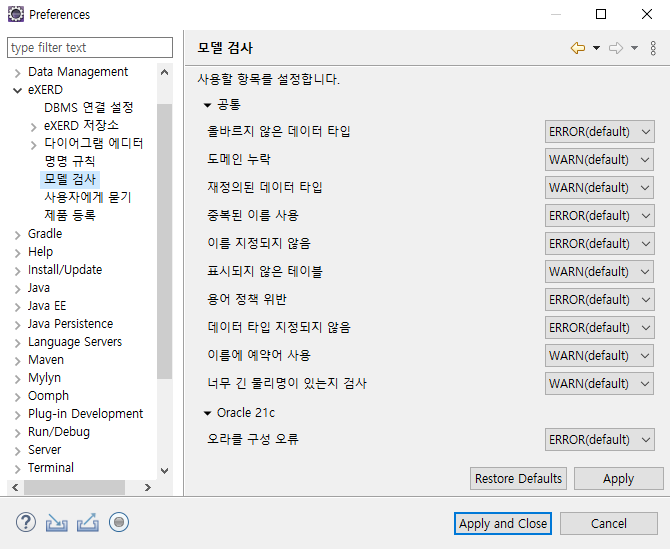
- IGNORE : 검토 뷰에서 해당하는 검사항목을 무시합니다.
- INFO : 검토 뷰에서 해당하는 검사항목을 정보성 메시지로 표시합니다.
- WARN : 검토 뷰에서 해당하는 검사항목을 경고성 메시지로 표시합니다.
- ERROR : 검토 뷰에서 해당하는 검사항목을 오류성 메시지로 표시합니다.
eXERD > 사용자에게 묻기에서 사용자가 ERD를 디자인하고 편집할 때 발생 할 수 있는 행위에 관해
사용자에게 질문하는 것에 대한 설정을 할 수 있습니다.
eXERD > DBMS 연결 설정에서 데이터베이스 연결 설정을 관리 할 수 있습니다.